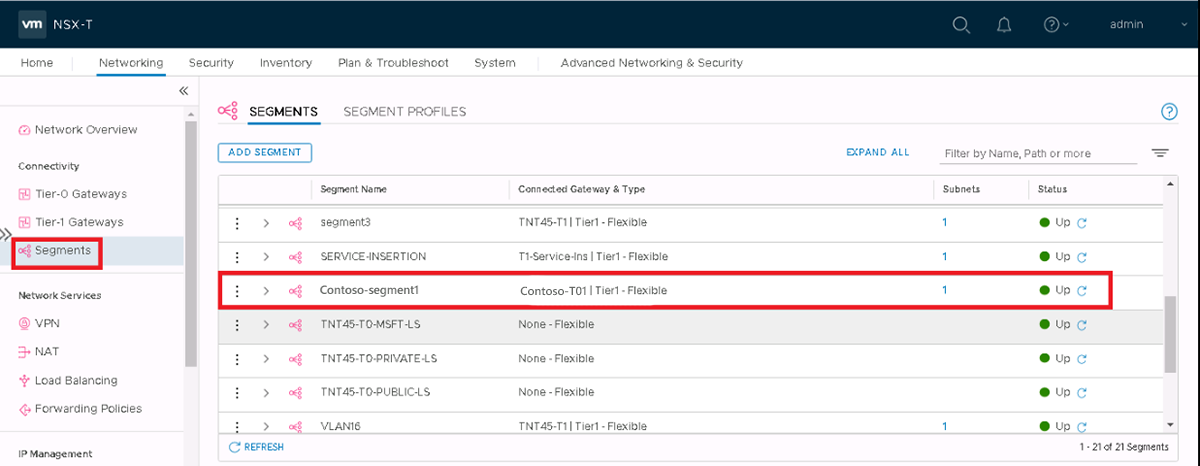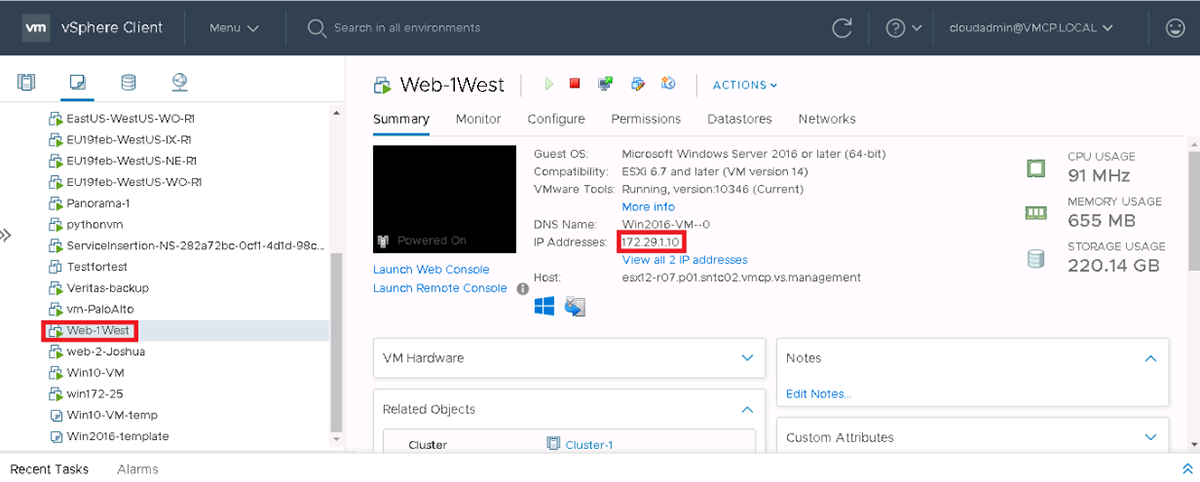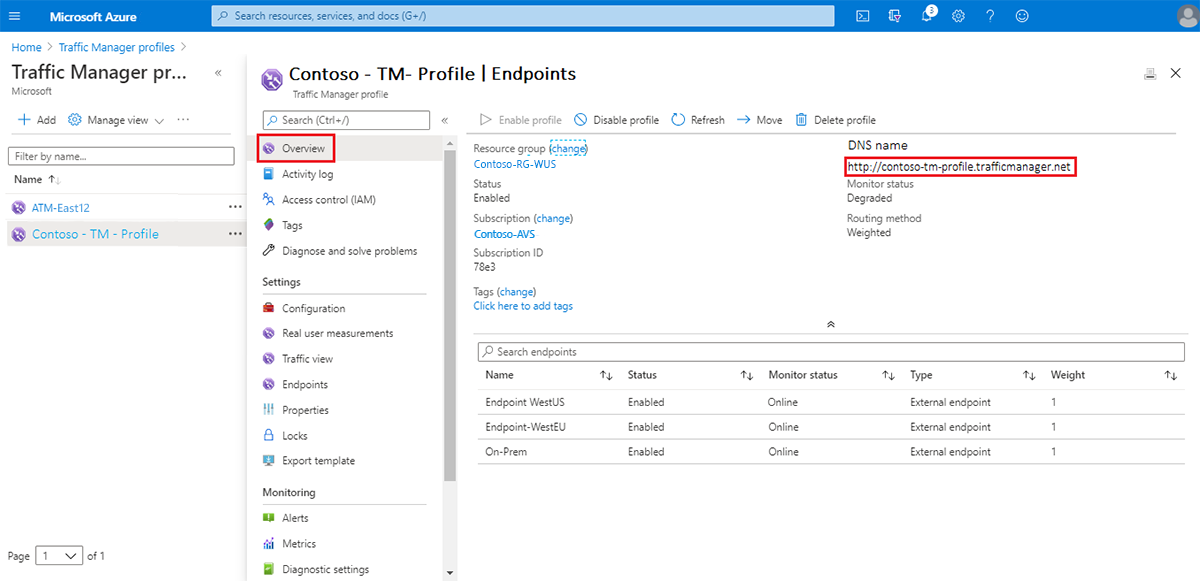部署 Azure 流量管理員 以平衡 Azure VMware 解決方案 工作負載
本文逐步解說如何整合 Azure 流量管理員 與 Azure VMware 解決方案 的步驟。 此整合會平衡多個端點之間的應用程式工作負載。 本文也會逐步解說如何設定 流量管理員,以引導跨越數個 Azure VMware 解決方案 區域的三個 Azure 應用程式閘道 之間的流量。
網關已將 Azure VMware 解決方案 虛擬機 (VM) 設定為後端集區成員,以負載平衡傳入的第 7 層要求。 如需詳細資訊,請參閱使用 Azure 應用程式閘道 來保護 Azure VMware 解決方案 上的Web應用程式
此圖顯示 流量管理員 如何在區域端點之間的 DNS 層級為應用程式提供負載平衡。 網關的後端集區成員已設定為 IIS 伺服器,並參考為 Azure VMware 解決方案 外部端點。 在三個私人雲端區域之間透過虛擬網路 連線 使用 ExpressRoute 閘道。
開始之前,請先檢閱 必要條件 清單,然後完成下列程式:
- 確認應用程式閘道和NSX區段的設定
- 建立您的 流量管理員 配置檔
- 將外部端點新增至您的 流量管理員 設定檔
必要條件
三部 VM 設定為在不同 Azure VMware 解決方案 區域中執行的 Microsoft IIS 伺服器:
- 美國西部
- 西歐
- 美國東部 (內部部署)
具有先前所提及 Azure VMware 解決方案 區域中外部端點的應用程式閘道。
具有因特網連線以進行驗證的主機。
在 Azure VMware 解決方案 中建立的NSX網路區段。
確認您的應用程式閘道組態
下列步驟會驗證應用程式閘道的設定。
在 Azure 入口網站 中,選取 [應用程式閘道] 以檢視您目前應用程式閘道的清單:
- AVS-GW-WUS
- AVS-GW-EUS (內部部署)
- AVS-GW-WEU
選取您先前部署的應用程式閘道之一。
隨即開啟視窗,其中顯示應用程式閘道上的各種資訊。
選取 [後端集區 ] 以確認其中一個後端集區的組態。 您會看到一個 VM 後端集區成員設定為 IP 位址為 172.29.1.10 的網頁伺服器。
![[編輯後端集區] 頁面的螢幕快照,其中已醒目提示目標IP位址。](media/traffic-manager/backend-pool-ip-address.png)
確認其他應用程式閘道和後端集區成員的設定。
確認 NSX 區段設定
下列步驟會確認 Azure VMware 解決方案 環境中的 NSX 區段組態。
選取 [ 區段 ] 以檢視您設定的區段。 您會看到連線到 Contoso-T01 閘道的 Contoso-segment1,這是第 1 層彈性路由器。
選取 [第 1 層閘道] 以查看第 1 層閘道 的清單,其中包含連結區段數目。
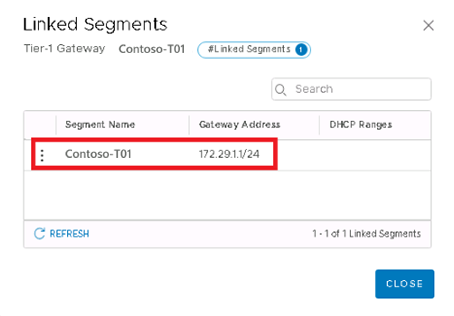
選取連結至 Contoso-T01 的區段。 隨即開啟視窗,其中顯示第01層路由器上設定的邏輯介面。 其可作為連線至區段之後端集區成員 VM 的閘道。
在 vSphere 用戶端中,選取 VM 以檢視其詳細數據。
注意
其IP位址符合上一節中設定為網頁伺服器的 VM 後端集區成員:172.29.1.10。
選取 VM,然後選取 [動作>編輯] 設定 以確認 NSX 區段的連線。
建立您的 流量管理員 配置檔
登入 Azure 入口網站。 在 [Azure 服務網络] 底下,選取 [流量管理員 配置檔]。>
選取 [+ 新增] 以建立新的 流量管理員 設定檔。
提供下列信息,然後選取 [ 建立]:
- 設定檔名稱
- 路由方法(使用 加權)
- 訂用帳戶
- 資源群組
將外部端點新增至 流量管理員 設定檔
從搜尋結果窗格中選取 流量管理員 配置檔,選取 [端點],然後選取 [+ 新增]。
針對不同區域中的每個外部端點,輸入必要的詳細數據,然後選取 [ 新增]:
- 類型
- 名稱
- 完整功能變數名稱 (FQDN) 或 IP
- 權數(將1的權數指派給每個端點)。
建立之後,這三個都會顯示在 流量管理員 配置檔中。 這三個的監視狀態都必須是 [在線]。
選取 [概觀],然後複製 [DNS 名稱] 下的 URL。
在瀏覽器中貼上 DNS 名稱 URL。 此螢幕快照顯示導向西歐區域的流量。
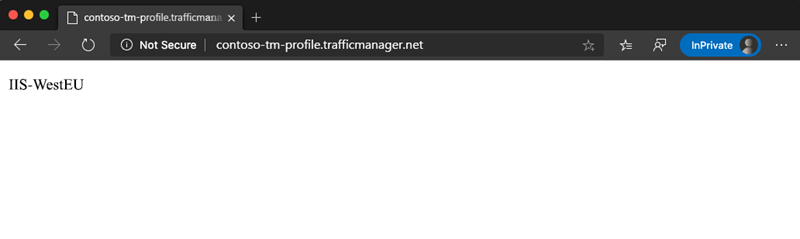
重新整理您的瀏覽器。 此螢幕快照顯示導向美國西部區域另一組後端集區成員的流量。
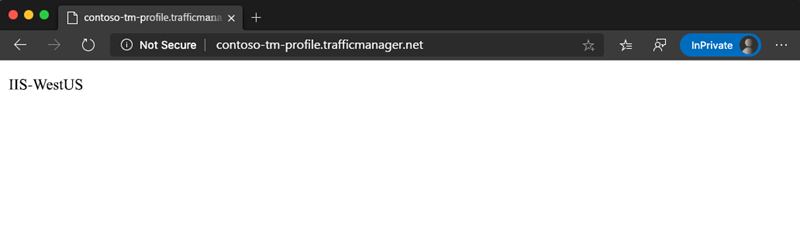
再次重新整理瀏覽器。 此螢幕快照顯示導向內部部署後端集區成員最終集區的流量。
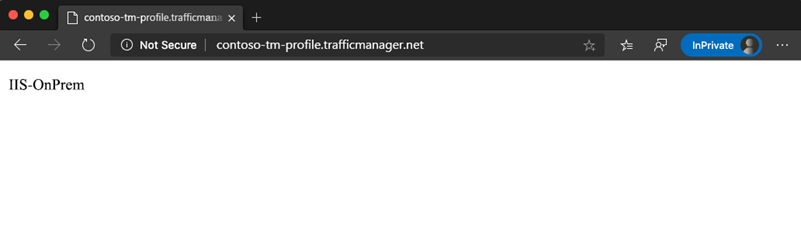
下一步
既然您已討論整合 Azure 流量管理員 與 Azure VMware 解決方案,請深入瞭解:
意見反應
即將登場:在 2024 年,我們將逐步淘汰 GitHub 問題作為內容的意見反應機制,並將它取代為新的意見反應系統。 如需詳細資訊,請參閱:https://aka.ms/ContentUserFeedback。
提交並檢視相關的意見反應
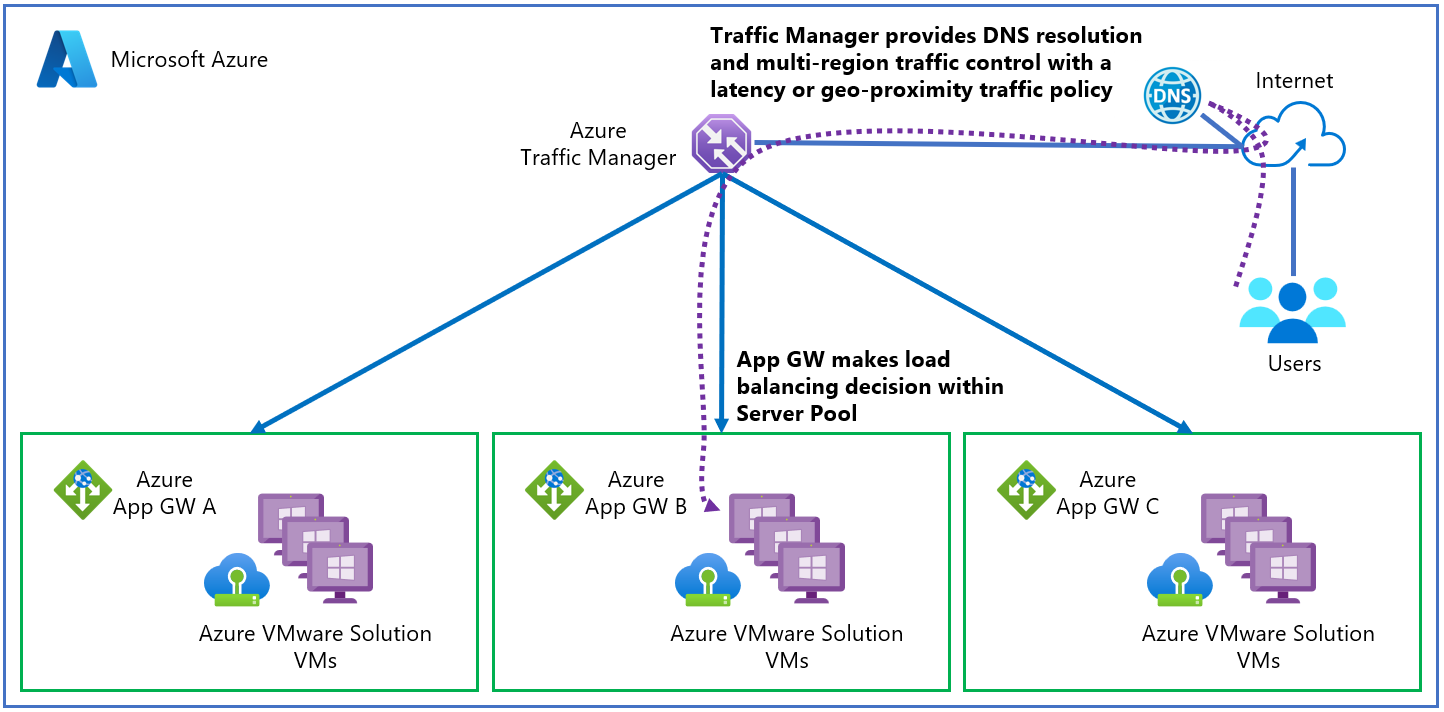
![[應用程式閘道] 頁面的螢幕快照,其中顯示已設定的應用程式閘道清單。](media/traffic-manager/app-gateways-list-1.png)
![[應用程式閘道] 頁面的螢幕快照,其中顯示所選應用程式閘道的詳細數據。](media/traffic-manager/backend-pool-configuration.png)